有很多方法可以享受我们最喜欢的配乐,甚至无需通过视频播放它们。这有什么好处?您不会消耗设备的电池寿命,减少存储的消耗,并且您还可以快速传输它们以获取它们的小尺寸内容。就像许多媒体播放器和操作系统无法播放的旧 OGG 视频一样。了解如何 将OGG转换为M4A 使用以下解决方案。
第 1 部分。OGG 与 M4A
什么是OGG?
这种文件格式的开发是为了提供有效的网络流媒体和标准数字多媒体的操作。这可以存储带有元数据的音乐,包括艺术家信息和曲目数据。但是,许多类型的硬件有限地支持这种格式。甚至我们所知道的不同媒体播放器。具有这种格式的音频和视频与任何 Apple 设备均不兼容。
什么是 M4A?
M4A MPEG-4 音频或短期的音频是为 Apple 小工具和操作系统开发的音频格式。它不受 DRM 保护。这种格式的音频文件保存在 MPEG-4 容器中,并使用 Apple 无损音频编解码器 (ALAC) 或高级音频编码 (AAC) 进行编码。适用于 macOS 和 iOS 的 Apple Music、Apple iTunes 和 Microsoft Windows Media Player 完全可以播放这种格式类型。它是您的配乐播放列表、有声读物甚至播客的最佳音频。简而言之,它兼容并具有更好的音质。
我们强烈建议您将 OGG 转换为 M4A。在您舒适和可访问的范围内收听不同的音频文件。以下是经过认证的转换器,可帮助您找到解决问题的方法。
第 2 部分。在 Windows 和 Mac 上将 OGG 转换为 M4A 的 3 个顶级解决方案
1. 使用 AVAide 视频转换器将 OGG 转换为 M4A 的最佳解决方案
使用的最佳解决方案是 AVAide 视频转换.您只需快速下载该工具并在您的桌面上体验其全部功能。这个工具绝对可以 将您的 OGG 转换为 M4A 格式。这适合所有人,包括普通用户和专业用户。经证实的速度超过了我们所知道的软件转换器的加速度。它提供多种音频和视频格式。您可以在 Mac、Linux 和 Windows 平台上轻松下载此工具。使用这个强大的工具可以轻松进行批量转换。此外,它还有一个令人惊叹的工具箱,可用于编辑和增强服务。最好按照下面给出的快速程序尝试这个。
第1步下载并安装应用程序
首先,您需要访问官方网站 AVAide 视频转换.单击“下载”按钮并立即将其安装在您设备的桌面上。
第2步转移旧视频
点击 添加文件 按钮导入所有准备转换的最终文件。批量添加它们。这不会影响输出的速度和质量。
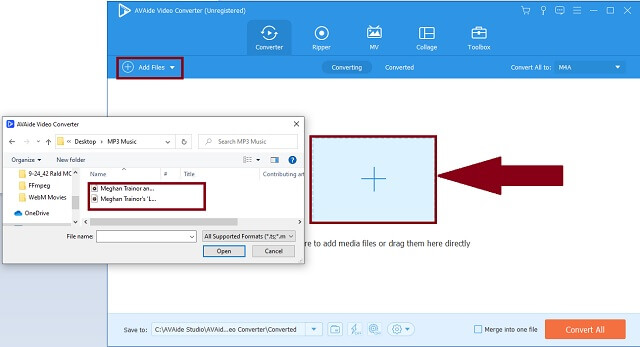
第 3 步选择新的音频格式
之后,点击 音频图标 查看所有可用的音频格式。选择 M4A 格式作为您的输出。点击 全部转换 按钮同时调整格式首选项。
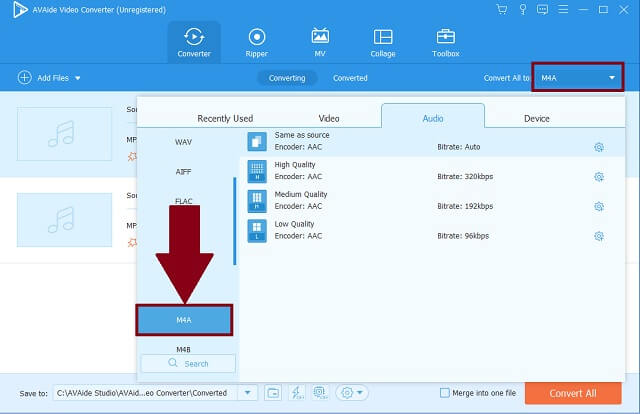
第四步开始快速流程
然后,您现在可以单击 全部转换 按钮开始程序。
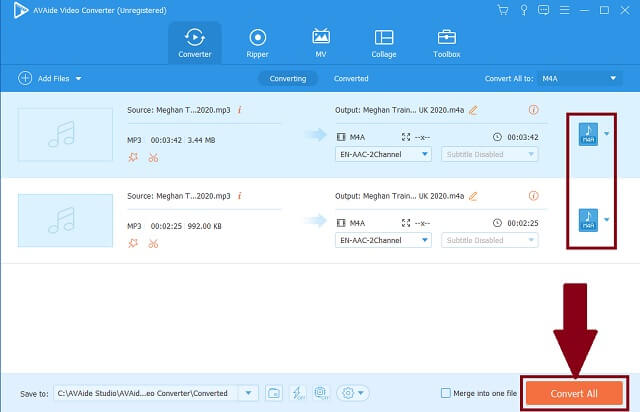
第 5 步检查完成的文件
最后,查找文件的本地目的地以查看和检查您保存的文件。
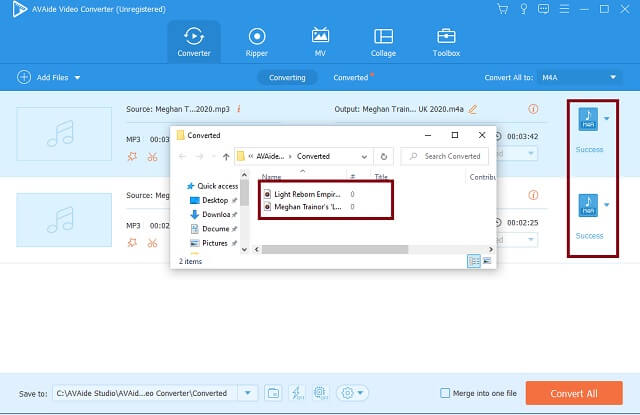
- 在您的桌面上体验其全部功能。
- 各种文件格式可用和支持。
- 速度容量超过通常的标准。
- 分辨率最高可调整至 4K。
- 享受工具箱上的大量子菜单。
- 仅限试用版。
2. 使用 AVAide 免费视频转换器将 OGG 转换为 M4A 的免费解决方案
如果您没有时间下载并选择使用在线工具,请介绍最优秀的免费解决方案, AVAide 免费视频转换器.这为我们提供了一项基于 Web 的服务,可以免费将 OGG 转换为 M4A。这比其他的要大得多。一个快速的过程,不会降低文件的任何原始质量。随时调整音频设置。分辨率最高可达 4K。通过执行以下这些综合程序来深入探索该程序。
第1步打开您的网络浏览器
在您的设备上,访问官方页面 AVAide 免费视频转换器.确保您的互联网连接稳定且状态良好。
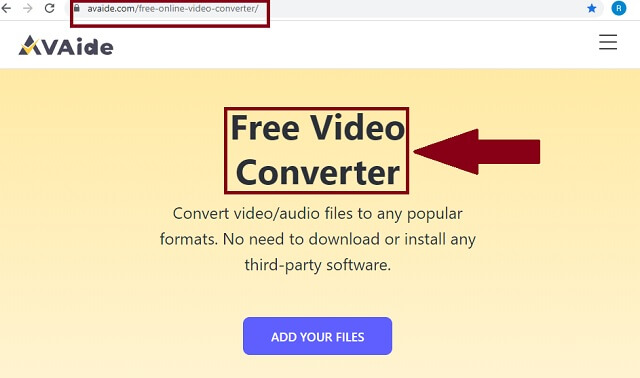
第2步添加您的本地视频
其次,点击 添加您的文件 按钮。从您的本地文件持有者,导入您的 OGG 文件。
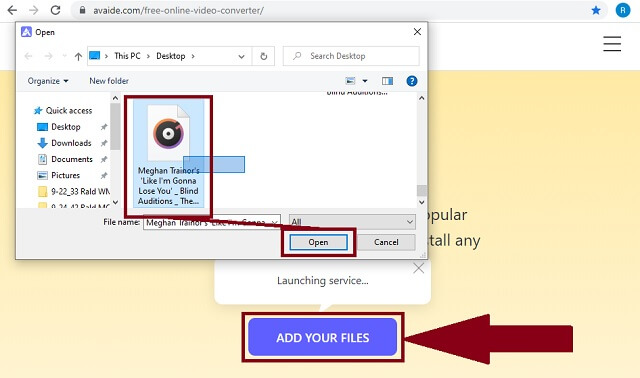
第 3 步选择您想要的格式
之后,点击 M4A 来自容器面板上呈现的音频格式。您可以通过单击 音频图标.
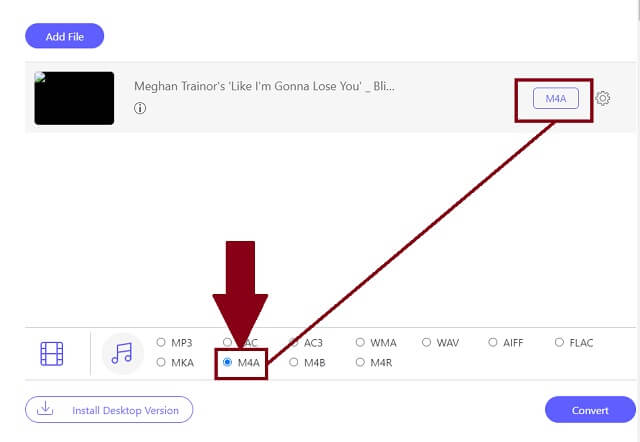
第四步开始你的转换工作
要开始该过程,请单击 转变 按钮快速完成。
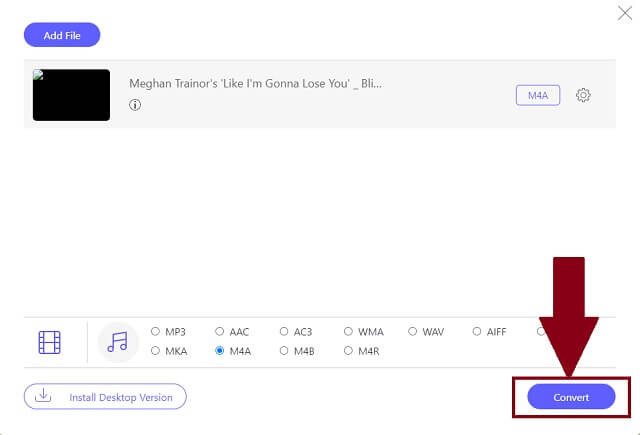
第 5 步访问您的本地文件目的地
如果您想知道在哪里可以轻松找到保存的文件,只需单击 文件夹图标 自动打开它们。
- OGG 到 M4A 免费转换器。
- 先进的速度加速技术。
- 同时进行音频和视频转换。
- 高达 4K 分辨率。
- 300 多种音频和视频格式。
- 提供工具箱。
- 没有预期的按钮来调整组附件中的所有格式。
- 该工具箱不可访问,并且仅限于试用版。
3.将OGG转换为M4A(iTunes)的默认解决方案
另一个可以帮助我们了解如何 将OGG转换为M4A 是 iTunes。该工具因其播放不同类型歌曲和视频的关键功能而广为人知并受到称赞。不仅如此,该工具还具有秘密转换功能。你试过用那个吗?如果没有,那么您正是来这里尝试的。以下是要遵循的简单步骤。
第1步打开 iTunes 音乐播放器
在菜单栏上,单击 文件 按钮。找出 转变 按钮并单击它。访问后,上传您的旧视频。
第2步转换成音频格式
之后,点击 在 AAC 版本中创建 按钮更改输出格式。 AAC 是 M4A 的编码器类型。
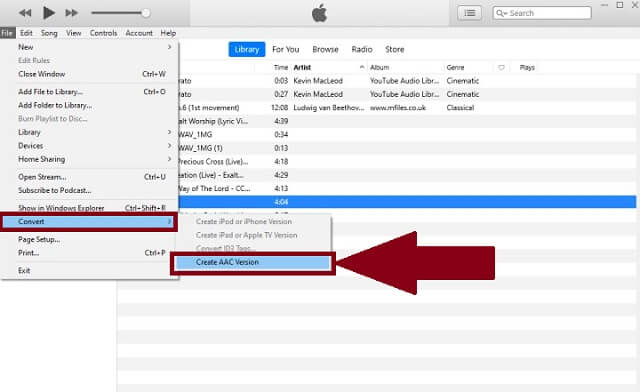
- 具有音频格式的编解码器。
- 原生音乐播放器。
- 转换不同格式的能力有限。
- 不是一个用户友好的工具,尤其是界面和程序。
第 3 部分。 最佳 OGG 到 M4A 转换器
- 可能的工具
- Avaide 视频转换器
- AVAide 免费视频转换器
- iTunes
| 基于网络和软件 | Windows 和 Mac | 组转换 | 额外工具箱 | 快速 |
 |  |  |  |  |
 |  |  |  |  |
 |  |  |  |  |
第 4 部分。常见问题解答
OGG是什么格式?
从技术上讲,OGG 是一种音频和视频容器格式。此外,它还可以存储文本和元数据。
哪些媒体播放器支持OGG?
说实话有很多。例如,VLC、MPlayer、Adobe Audition 和 Media Windows Player。鉴于这些,Apple 不支持这种格式。为了与设备兼容,最好将您的 OGG 转换为 M4A。寻求帮助 AVAide 视频转换.
我们还能使用 OGG 文件吗?
是的,绝对可以。但它是一种旧的音频格式,与流行的 MP3 和 M4A 不同。
要结束这篇内容丰富的文章, AVAide 视频转换, AVAide Free Video Converter 和 iTunes 是强大的工具,可用于如何 将OGG转换为M4A.不可否认,所有这些都是一组惊人的解决方案。然而,一个人拥有优秀工具的所有标准标准。那就是 AVAide 视频转换.
您完整的视频工具箱,支持 350 多种格式的无损转换。
视频转换解决方案
- 如何在 Windows 7/8 上将 MP4 转换为 Windows Movie Maker
- 适用于 PC/Macx 的 7 大 MKV 到 AVI 转换器应用程序
- 经过验证的方法可以轻松地将 MOV 转换为 iPhone 视频
- 2 将 MOV 视频文件转换为 WebM 格式的简单方法
- 将 MP4 视频转换为 SWF 格式的前 3 种简单方法
- 将 MOV 转换为 OGG 且不会损失质量的 3 种简单方法
- 在 PC/Mac 上将 MOV 转换为 WMA 的分步指南
- 将 MP4 视频转换为 M4A 格式的具体指南
- 在桌面或在线将 MP4 转换为 DivX 的 3 种简单方法
- 帮助您在 PC/Mac 上将 MP4 转换为 WMA 的具体指南



 安全下载
安全下载


